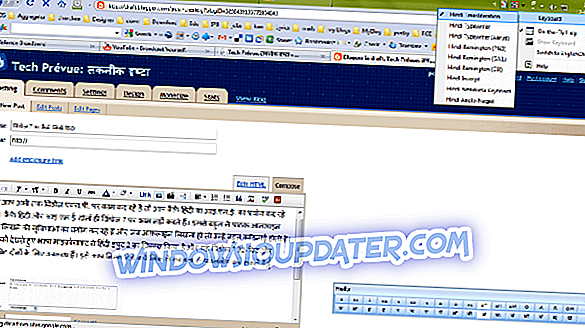A Microsoft acaba de mostrar aos usuários um pouco mais do que a atualização 19H1 tem reservado para o Windows 10. Armazenamento renovado é uma das novas adições notáveis. Este é um utilitário de redefinir este PC modificado para os usuários experimentarem.
Redefinir este PC é algo que os usuários podem restaurar o Windows 10 para suas configurações padrão com. O utilitário reinstala o sistema operacional e desinstala a maioria dos aplicativos (exceto aqueles que vieram pré-instalados). Assim, Redefinir este PC pode ser útil para solucionar problemas do Windows.
Além disso, fornece uma maneira rápida para os usuários apagarem dados quando abandonarem um desktop ou laptop antiquado.
A Microsoft fez algumas modificações para redefinir este PC. O utilitário sofreu algumas alterações de interface relativamente pequenas. No entanto, o utilitário ainda é um assistente. É assim que os usuários do Windows Insider podem redefinir o Win 10 com o novo recurso Redefinir este PC. Este recurso estará disponível para todos os usuários do Windows 10 até o final deste ano.
- Primeiro, clique no botão Digite aqui para pesquisar Cortana para abrir a caixa de pesquisa do aplicativo.
- Em seguida, clique em Redefinir este PC para abrir a janela mostrada diretamente abaixo.

- Clique em Introdução para abrir a janela Redefinir este PC.
- Inicialmente, Redefinir este PC parece o mesmo de antes, pois os usuários podem selecionar Manter meus arquivos ou Remover tudo . Os usuários que precisam manter seus arquivos devem selecionar a opção Manter meus arquivos.
- No entanto, Redefinir este PC não é exatamente o mesmo depois que os usuários selecionam uma das duas primeiras opções. Agora os usuários podem clicar em Alterar configurações para abrir opções adicionais.
- Depois disso, os usuários podem ativar ou desativar as configurações de eliminação de dados e unidades de dados . Os usuários podem desativar a eliminação de dados para apagar arquivos e limpar a unidade.
- Os usuários também podem optar por remover dados de apenas uma unidade ou apagar arquivos de todas as suas partições. Ative as unidades de dados para apagar arquivos de todas as partições de unidade.
- Pressione o botão Confirmar .
- Clique em Próximo > Redefinir para redefinir o Windows 10. Depois disso, o Windows será redefinido, o que pode levar algumas horas.
Portanto, a opção Redefinir este PC agora é um pouco mais flexível do que era antes, já que os usuários podem ativar ou desativar algumas opções. A opção de unidades de dados também é uma nova configuração que os usuários não podem selecionar nas versões atuais do Windows 10.
Essa configuração extra será útil para usuários que particionaram seus discos rígidos. O restaurado Repor este utilitário para PC será incluído no Windows 10 versão 1903 quando a atualização 19H1 for lançada na primavera de 2019.
ARTIGOS RELACIONADOS A SABER:
- Como: redefinição de fábrica do Windows 10
- Correção Completa: Houve um problema ao reinicializar seu PC
- Como redefinir o local dos arquivos temporários da Internet para o padrão